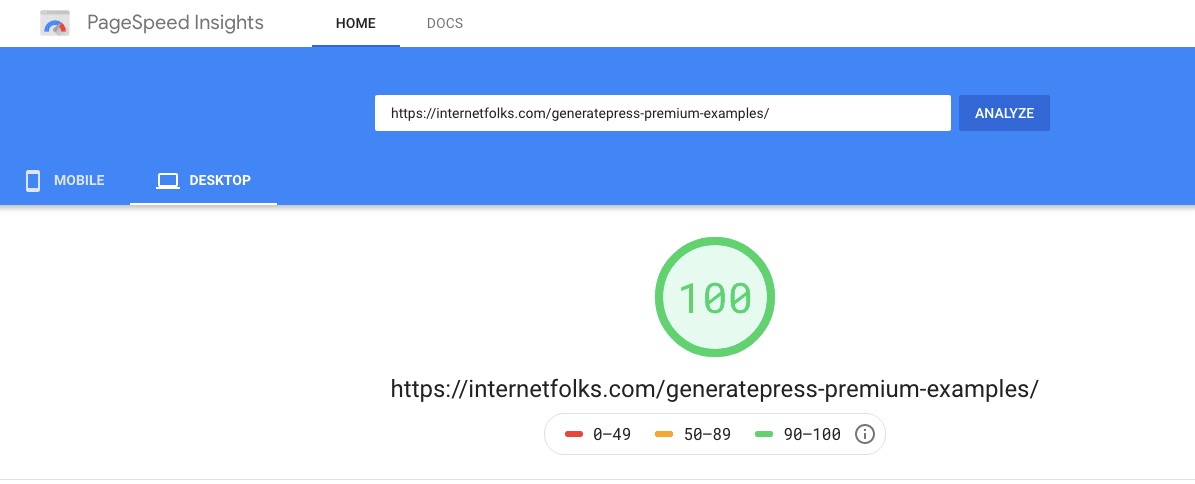วิธีเปลี่ยนธีม WordPress เป็น GeneratePress
เผยแพร่แล้ว: 2019-09-13WordPress มีความยืดหยุ่นและปรับแต่งได้ง่าย แต่บางครั้งธีมที่ดีที่สุดที่คุณเลือกเมื่อเริ่มต้นอาจไม่ใช่ธีมที่ดีที่สุดในปี 2021 อีกต่อไป
นั่นเป็นกรณีของฉันอย่างแน่นอน
ฉันใช้ WordPress มาหลายปีแล้ว และผ่านการเปลี่ยนแปลงรูปแบบต่างๆ มากมายในช่วงเวลานั้น ฉันเพิ่งเปลี่ยนไซต์ของฉันไปที่ GeneratePress และจดคู่มือที่เป็นประโยชน์นี้ไว้ตลอดทาง
การเปลี่ยนธีม WordPress นั้นง่ายมากและเป็นมิตรกับผู้เริ่มต้น แต่มีสิ่งสำคัญสองสามอย่างที่คุณต้องจำไว้เพื่อเปลี่ยนจากธีมเก่าของคุณ โดยเฉพาะอย่างยิ่งหากคุณกำลังใช้ธีมนี้สำหรับ SEO หรือเพิ่มโค้ด Google Analytics
ต่อไปนี้คือวิธีการเปลี่ยนมาใช้ GeneratePress โดยไม่สูญเสียเนื้อหาใน 5 ขั้นตอนง่ายๆ
หมายเหตุ: หากคุณอยู่ในรั้วเกี่ยวกับการเปลี่ยน ให้เรียกดูตัวอย่าง GeneratePress เหล่านี้และตัวอย่าง GeneratePress Premium อย่างรวดเร็ว เพื่อรับแนวคิดว่าเว็บไซต์ของคุณจะมีลักษณะและดำเนินการอย่างไรหลังจากย้ายธีม
ขั้นตอนที่ 1: สำรองข้อมูลเว็บไซต์ WordPress ของคุณ
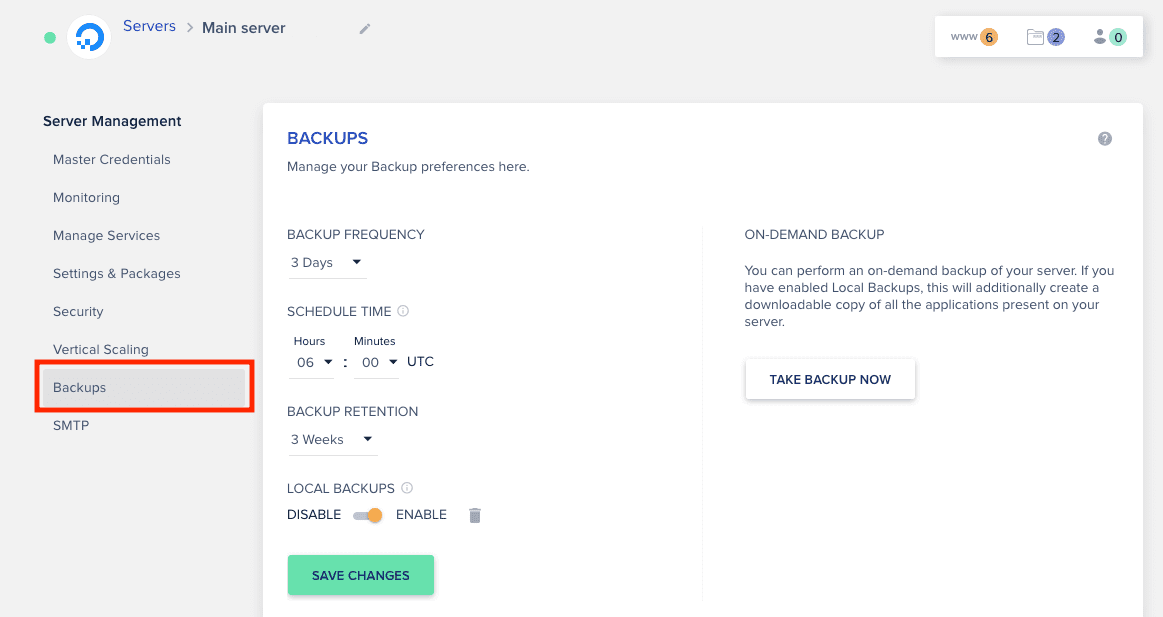
ก่อนที่คุณจะคิดเกี่ยวกับการเปลี่ยนแปลง ให้สำรองข้อมูลเว็บไซต์ WordPress ทั้งหมดของคุณ ซึ่งรวมถึงโครงสร้างฐานข้อมูลด้วย อาจดูเหมือนเป็นงานที่น่าเบื่อ แต่ก็คุ้มค่าที่จะใช้เวลาสองสามนาทีในการสำรองข้อมูลไซต์ของคุณ เพื่อให้คุณสามารถเลื่อนกลับไปที่เวอร์ชันก่อนหน้าได้หากคุณมีบางอย่างผิดพลาด
ผู้ให้บริการโฮสติ้ง WordPress ที่ดีส่วนใหญ่จะช่วยให้คุณสามารถสำรองข้อมูลไซต์ของคุณได้ตามต้องการหรือโดยอัตโนมัติ หากคุณไม่มีการสำรองข้อมูลโฮสติ้ง (ลองเปลี่ยนโฮสต์!) ปลั๊กอินสำรองฟรี เช่น UpdraftPlus จะช่วยคุณได้
ขณะที่ฉันใช้ Cloudways เพื่อโฮสต์เว็บไซต์นี้ (ดูรีวิวของฉันที่นี่) ฉันมีการตั้งค่าการสำรองข้อมูลเป็นประจำอยู่แล้ว และฉันสามารถคลิกเพื่อสำรองข้อมูลทันทีก่อนที่จะไปยังขั้นตอนที่ 2
ทางเลือก: สร้างไซต์การแสดงละคร
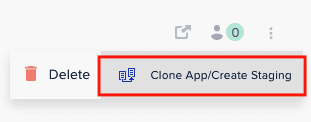
ฉันแนะนำให้คุณปรับแต่งธีมบนโคลนแสดงละครของเว็บไซต์ WordPress ของคุณเพื่อที่คุณจะได้ไม่รบกวนผู้เยี่ยมชมปัจจุบันของคุณในขณะที่คุณเล่นซอเกี่ยวกับการเปลี่ยนแปลงธีม ด้วยวิธีนี้ คุณสามารถเปลี่ยนแปลงไซต์การแสดงละคร ตรวจสอบให้แน่ใจว่าทุกอย่างดูดี จากนั้นจึงส่งไปยังไซต์จริงเมื่อคุณได้ทดสอบการทำงานทุกอย่างแล้ว
ตรวจสอบว่าโฮสต์ WordPress ของคุณมีตัวเลือกการแสดงละครหรือไม่ (ฉันรู้จัก Cloudways โฮสต์ของฉัน ใช่ ฉันคุยโม้!)
ขั้นตอนที่ 2: ดาวน์โหลดและติดตั้ง GeneratePress WordPress Theme
หากคุณกำลังจะย้ายไปที่ GeneratePress Premium (และฉันแนะนำให้คุณทำ) คุณจะต้องซื้อและดาวน์โหลดก่อนที่จะเริ่มต้น ใบอนุญาต 1 ปีมีค่าใช้จ่าย 59 เหรียญหรือ 249 เหรียญตลอดอายุการใช้งาน ฉันไปขอใบอนุญาตตลอดชีพเพราะฉันไม่ต้องการกังวลกับการต่ออายุและคุ้มค่ากว่าในระยะยาว
GeneratePress Premium มาพร้อมกับคุณสมบัติการปรับแต่งที่มากกว่าเวอร์ชันฟรี เช่น สีและเค้าโครงแบบกำหนดเอง และไลบรารีไซต์ที่นำเข้าได้
GeneratePress เวอร์ชันฟรีพร้อมสำหรับการติดตั้งผ่านแดชบอร์ดของ WordPress และคุณจะต้องใช้งานได้แม้ว่าคุณจะได้รับการอัปเกรดระดับพรีเมียมแล้วก็ตาม (ซึ่งจริงๆ แล้วเป็นปลั๊กอิน ไม่ใช่ธีม)
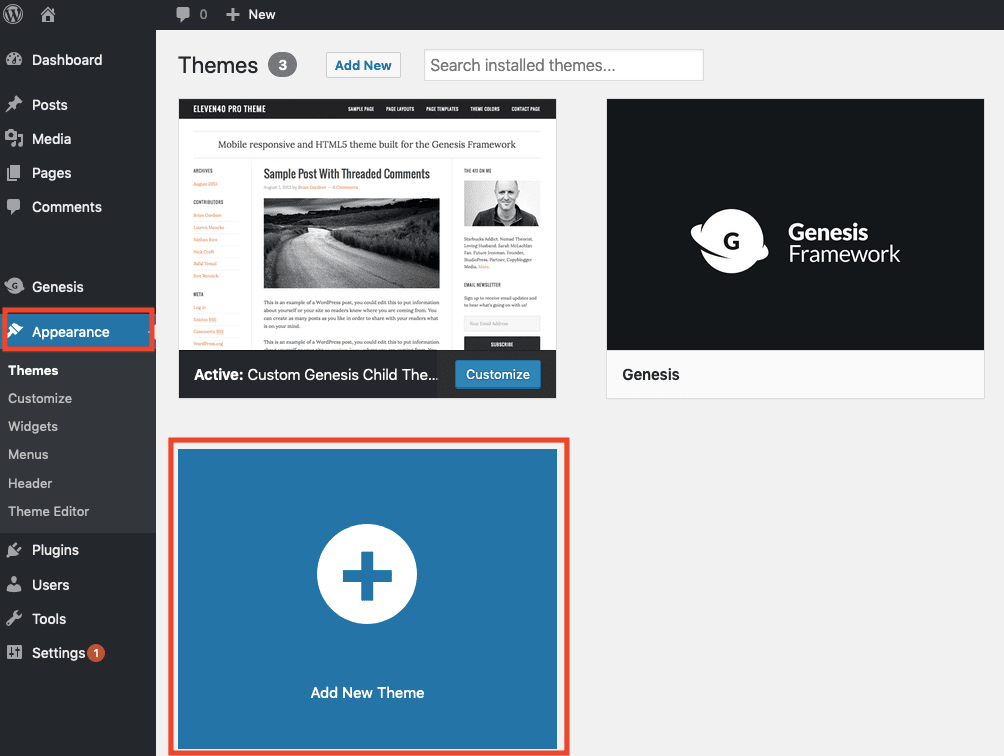
ในแดชบอร์ด WordPress ของคุณ ไปที่ ลักษณะที่ ปรากฏ > เพิ่มธีมใหม่ แล้วพิมพ์ “GeneratePress” ในแถบค้นหาด้านบนขวา คุณจะเห็นธีม GeneratePress ปรากฏขึ้น - คลิก "ติดตั้ง" เพื่อติดตั้ง
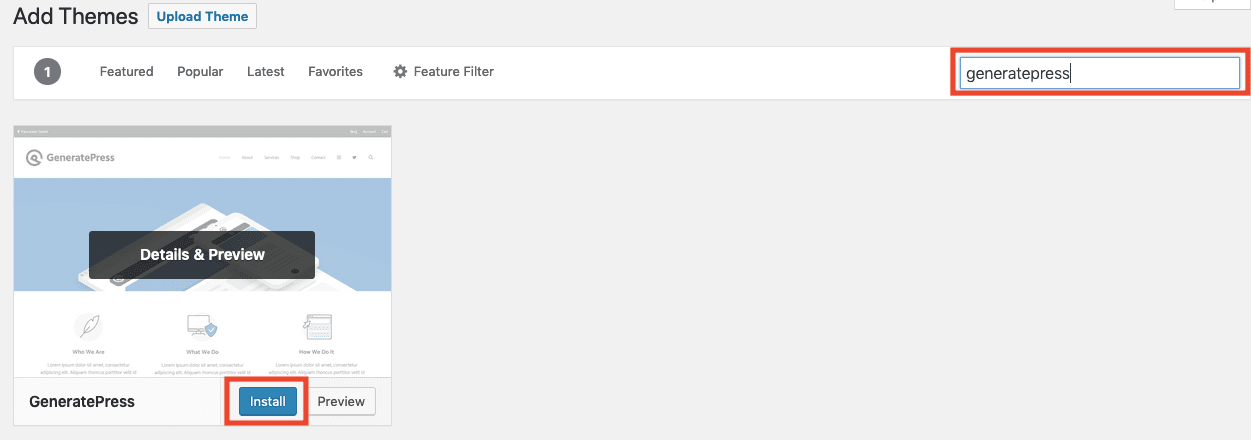
อย่าเพิ่งเปิดใช้งานเลย!
สำหรับผู้ใช้ระดับพรีเมียม ได้เวลาติดตั้งส่วนเสริมพรีเมียมแล้ว
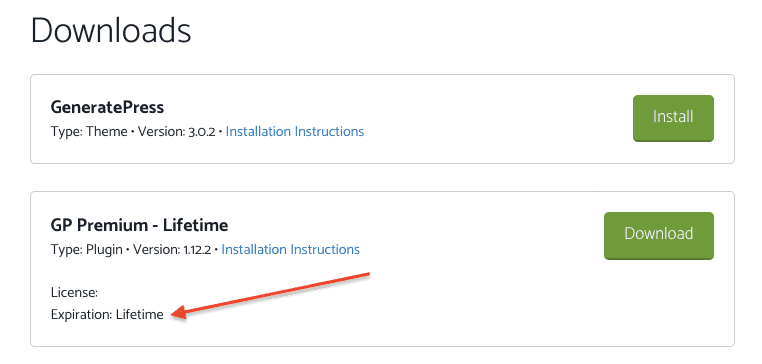
ดาวน์โหลด GeneratePress Premium โดยคลิก "ดาวน์โหลด" ในแดชบอร์ดบัญชี GeneratePress ของคุณ จดบันทึกรหัสสัญญาอนุญาตของคุณ – คุณจะต้องป้อนหมายเลขใบอนุญาตจากแดชบอร์ด WordPress เพื่อเปิดใช้งาน GeneratePress Premium และรับการอัปเดตอัตโนมัติ
ในการติดตั้ง GeneratePress Premium คุณต้องอัปโหลดเป็นปลั๊กอิน WordPress ใช่แล้ว มันคือปลั๊กอิน ไม่ใช่ธีม !
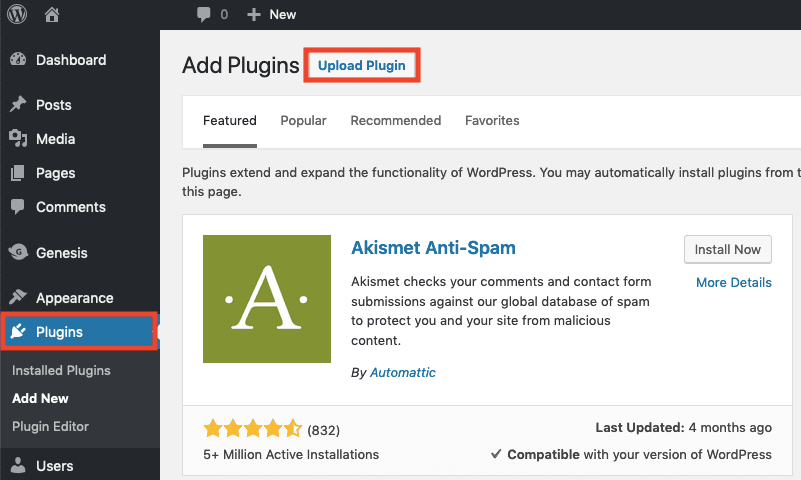
จากแดชบอร์ด WordPress ของคุณ ไปที่ Plugins > Add New แล้วคลิกปุ่มเพื่อ “Upload Plugin”
เลือกและอัปโหลดโฟลเดอร์ซิปที่คุณดาวน์โหลดจากเว็บไซต์ GeneratePress ควรเรียกว่าบางอย่างเช่น gp-premium-1.8.3.zip (หมายเลขหมายถึงเวอร์ชันล่าสุด ดังนั้นของคุณอาจแตกต่างกัน)
อย่าเพิ่งเปิดใช้งานปลั๊กอิน!
ขั้นตอนที่ 3: ตรวจสอบการตั้งค่าของธีมปัจจุบันของคุณ
นี่เป็นขั้นตอนที่สำคัญที่สุด และขั้นตอนที่คนส่วนใหญ่อาจมองข้ามไป

เป้าหมายของขั้นตอนนี้คือการ ตรวจสอบว่าไซต์ใดที่เราใช้ธีมที่มีอยู่สำหรับ ฉันจะแสดงให้คุณเห็นว่าเว็บไซต์ใดไซต์หนึ่งของฉันมีลักษณะอย่างไร
ฉันกำลังเปลี่ยนไซต์จากธีม Genesis Child แบบกำหนดเอง (จาก StudioPress) เป็น GeneratePress ธีม Genesis มีฟังก์ชัน SEO ในตัว – ถ้าฉันเปลี่ยนไปใช้ธีมใหม่ ฉันจะสูญเสียการตั้งค่า Genesis SEO ทั้งหมด – ไม่ดี!
ฉันแนะนำให้ใช้ปลั๊กอิน SEO เช่น SEOPress แทนที่จะทำ SEO ในธีมเพื่อหลีกเลี่ยงปัญหานี้ แต่อย่างไรก็ตาม หลักการทั่วไปที่นี่คือ การจดบันทึกทุกสิ่งที่ธีมปัจจุบันของคุณกำลังทำเพื่อคุณ เช่น
- คุณทำการเปลี่ยนแปลงแบบกำหนดเองใน CSS หรือไฟล์ functions.php หรือไม่?
- คุณใช้การตั้งค่าธีมสำหรับคุณลักษณะ SEO (เช่น แผนผังเว็บไซต์ ชื่อเมตา และคำอธิบาย)
- การตั้งค่าธีมของคุณเป็นอย่างไร? (เบรดครัมบ์ ฟอนต์แบบกำหนดเอง สีที่กำหนดเอง ฯลฯ)
- คุณกำลังใช้ธีมของคุณเพื่อเพิ่ม Google Analytics หรือโค้ดติดตามอื่น ๆ หรือไม่?
จดการตั้งค่าเหล่านี้ไว้ (คัดลอก/วางโค้ดใดๆ ที่คุณต้องการเปลี่ยนเป็นธีมใหม่)
หากคุณกำลังใช้โค้ดที่กำหนดเอง ฉันแนะนำให้เพิ่มผ่านปลั๊กอิน เช่น Code Snippets (ฟรี) ด้วยวิธีนี้ รหัสของคุณจะใช้งานได้หากคุณย้ายหรืออัปเดตธีมในอนาคต
คุณไม่จำเป็นต้องกังวลกับการลืมบางสิ่งบางอย่าง เพราะหากคุณ ยังติดตั้งธีมเก่าไว้ คุณสามารถเปลี่ยนกลับได้ง่ายหากคุณพลาดบางอย่างไป
ขั้นตอนที่ 4: เปิดใช้งาน GeneratePress ผ่าน WordPress Dashboard
เนื่องจากคุณได้ติดตั้ง GeneratePress เป็นธีมฟรีและปลั๊กอินพรีเมียม (เป็นทางเลือก) ในขั้นตอนที่ 2 ตอนนี้ก็ถึงเวลาเปิดใช้งาน!
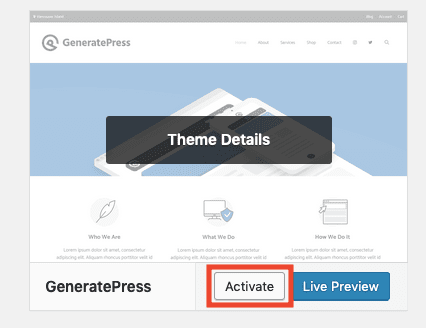
ในแดชบอร์ด WordPress ของคุณ ไปที่ ลักษณะที่ ปรากฏ > ธีม แล้วคลิก “เปิดใช้งาน” บนธีม GeneratePress

สำหรับผู้ใช้ระดับพรีเมียม ไปที่ Plugins > Installed Plugins แล้วคลิก “Activate” บนปลั๊กอิน GP Premium
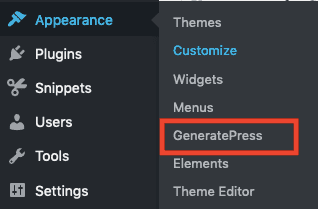
อย่าลืมเพิ่มรหัสใบอนุญาตของคุณ ไปที่ ลักษณะที่ ปรากฏ > GeneratePress และป้อนรหัสใบอนุญาตในส่วน "อัปเดต"
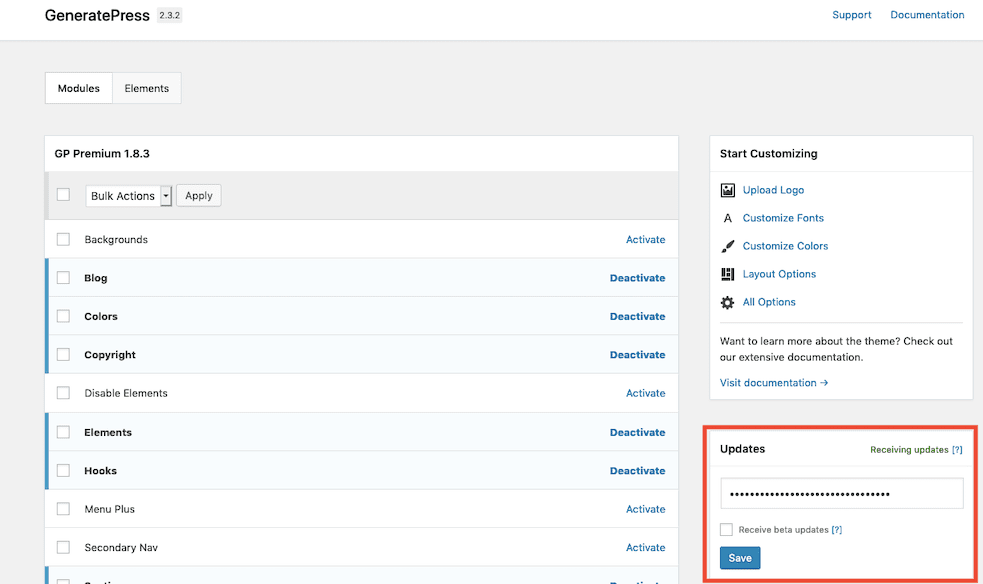
คุณจะต้องเปิดใช้งานโมดูลพรีเมียมทั้งหมดที่คุณต้องการใช้ โดยมีโมดูลแยกต่างหากสำหรับแต่ละฟังก์ชัน เช่น สี ลิขสิทธิ์ บล็อก เพียงเลือกสิ่งที่คุณต้องการแล้วกด "เปิดใช้งาน"
ขั้นตอนที่ 5: ปรับแต่งการตั้งค่า GeneratePress
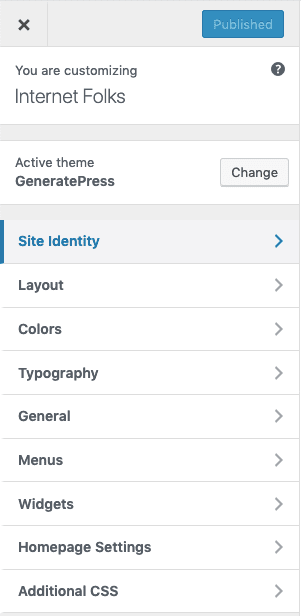
ตอนนี้ได้เวลาทำให้ GeneratePress ดูยอดเยี่ยมแล้ว ไปที่ ลักษณะที่ ปรากฏ > ปรับแต่ง เพื่อเปิดเพื่อทำการเปลี่ยนแปลงธีม คุณจะเห็นการอัปเดตสดของการเปลี่ยนแปลงทางด้านขวา
หากคุณเป็นลูกค้าระดับพรีเมียม คุณสามารถใช้ GeneratePress Site Library เพื่อนำเข้าการตั้งค่าที่ออกแบบไว้ล่วงหน้า แต่ อย่าติดตั้งเนื้อหาสาธิต (ซึ่งมีไว้สำหรับไซต์ใหม่ ไม่ใช่ไซต์ที่มีอยู่) การติดตั้งตัวเลือกไลบรารีไซต์สำหรับการออกแบบไม่ควรสร้างปัญหาใดๆ ให้กับคุณ แต่ฉันยังคงแนะนำให้คุณทำในไซต์การแสดงละคร ถ้าเป็นไปได้
เพื่อให้ง่ายขึ้น ต่อไปนี้คือสิ่งที่คุณเกือบจะจำเป็นต้องเปลี่ยน:
- เพิ่มโลโก้ของคุณอีกครั้งในแผงปรับแต่ง GeneratePress
- แก้ไขข้อความส่วนท้าย
- เปลี่ยนสี ฟอนต์ และเลย์เอาต์แบบกำหนดเอง
ผู้ใช้ฟรีจะมีตัวเลือกการปรับแต่งที่จำกัดมากเท่านั้น
อย่าลืมเพิ่มโค้ดติดตามหรือการเปลี่ยนแปลง CSS ที่กำหนดเองจากธีมเก่าของคุณ GeneratePress มีส่วน CSS แบบกำหนดเองที่มีประโยชน์ แต่ฉันแนะนำให้เพิ่ม PHP หรือโค้ดติดตามเพิ่มเติมลงในปลั๊กอินโดยใช้ปลั๊กอินเช่น Code Snippets เพราะคุณสามารถอัปเดต GeneratePress ได้โดยไม่สูญเสียโค้ดที่กำหนดเอง
จบไป
ตรวจสอบสิ่งอื่น เช่น หากคุณบล็อกความคิดเห็นในธีมก่อนหน้า หรือใช้ฟังก์ชันที่กำหนดเองอื่นๆ ใช้เวลาไม่นานในการเตรียมทุกอย่างให้พร้อมใน GeneratePress และคุณสามารถปฏิบัติตามคู่มือการตั้งค่าที่เป็นประโยชน์ของพวกเขาได้เสมอหากติดขัด
ธีม GeneratePress ใหม่ที่เป็นประกายของคุณน่าจะดีและพร้อมใช้แล้ว
เคล็ดลับพิเศษ: ลองใช้การทดสอบความเร็วของเว็บไซต์ก่อนและหลังเปลี่ยนธีม – คุณอาจแปลกใจว่า WordPress นั้นใช้ธีม GeneratePress ได้เร็วแค่ไหน!